不容錯過的 Windows 10/11 最佳10款視頻轉換器
您是否在尋找一款適用於 Windows 的免費視頻轉換器?您來到了正確的地方!根據GlobalStats Statcounter的數據,Windows 10在全球桌面 Windows 市場份額中佔據了73.48%,Windows 11佔據了20.94%。這意味著超過90%的Windows用戶可能會因為微軟在 Windows 10 和 11 中沒有內建的視頻轉換器而感到困擾。他們必須依賴第三方的Windows 11/10視頻轉換器。
為此,我們挑選出了最佳的10款 Windows 11/10 視頻轉換器,可將任何視頻轉換為或從MP4、MKV、MOV、WebM、AVI、HEVC、VP9等格式。在下面列出的最佳視頻轉換器中,我強烈推薦您使用Winxvideo AI。它免費而強大,讓您的轉換變得輕鬆自如。
一覽:Windows 11/10 的 10 款最佳免費視頻轉換器
1. Winxvideo AI
價格:免費和高級版(目前價格為$19.9/年)
最適合:任何想免費轉換短視頻的人。
WinX是一款與Windows完全兼容的最佳免費視頻轉換器,包括最新的Windows 11和Windows 10/8/7。它可以將任何視頻格式進行轉換,例如將MKV轉換為MP4、MP4轉換為AVI、AVI轉換為MOV、MKV轉換為H.264、VOB轉換為MPG、HEVC轉換為H.264等,成功率達到100%。此外,它還可以通過調整參數大大減小4K/HD視頻文件的大小,而不會損失質量,並可以進行基本的編輯,例如修剪、裁剪、合併和添加字幕等。
這款PC視頻轉換器具有直觀的界面,雖然有點陳舊。只需將視頻文件拖放到程序中,就會彈出一個輸出配置文件窗口,其中包含420多個預設文件。在按下RUN按鈕之前,有一系列高級選項可提高用戶體驗,例如硬件加速器,可將視頻轉換速度提高到47倍的實時快速,以及高質量引擎,可提升輸出質量。
 WinX是一個出色的編碼工具,我們強烈推薦給所有用戶。- 來自SOFTPEDIA的Elena Opris
WinX是一個出色的編碼工具,我們強烈推薦給所有用戶。- 來自SOFTPEDIA的Elena Opris
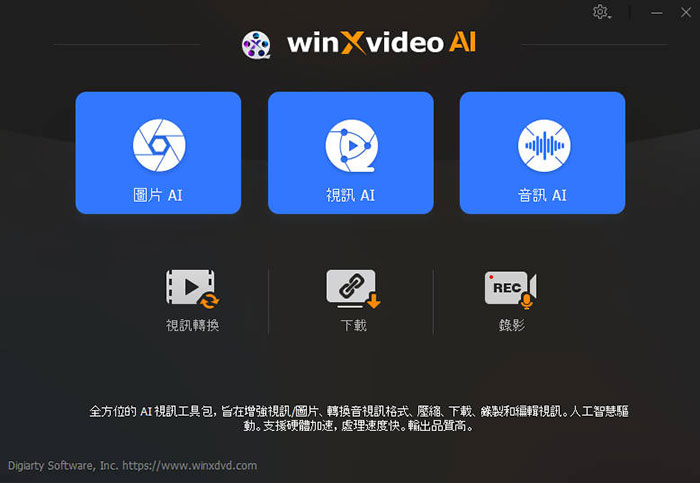
優點:
- 將任何視頻轉換為支持的420多種輸出配置文件,無中途崩潰錯誤。
- 具有Intel/NVIDIA/AMD硬件加速支持的超快轉換速度。
- 保留最佳的音頻/視頻輸出質量。
- 100%乾淨且安全,沒有任何廣告軟件、惡意軟件、有害插件和病毒。
- 專業的4K轉換器,能夠輕鬆快速地處理4K和超大視頻。
缺點:
- 編輯功能非常基本。
- 免費版本對輸出視頻有5分鐘的限制。
2. HandBrake
價格:免費
最適合:小型工作室和自由職業者。
HandBrake是一款被廣泛使用的免版稅DVD/視頻轉換器,可在多個平台上進行轉碼,支持H.264(x264)、HEVC(x265)、MPEG-2(libav)、MPEG-4、VP8和Theora等視頻編解碼器,並且支持AAC、CoreAudio AAC/HE-AAC、MP3、FLAC、AC3和Vorbis等音頻編碼器。也就是說,用戶可以將視頻轉換為任何音頻和視頻編解碼器的MP4(M4V)、MKV或WebM格式。您還可以直接將4K/HD/SD視頻轉換為iPhone、iPad、iPod、Apple TV、Android、Windows Mobile等特定設備格式。
此外,HandBrake還是一個出色的DVD轉碼工具,儘管它不與受版權保護的DVD兼容。HandBrake不僅為像素完美主義者提供了廣泛的選項,而且還提供了一系列非常有用的預設配置,可一鍵訪問常用的格式和設備。當然,對於初學者來說,太多的選項也會帶來一些困難。
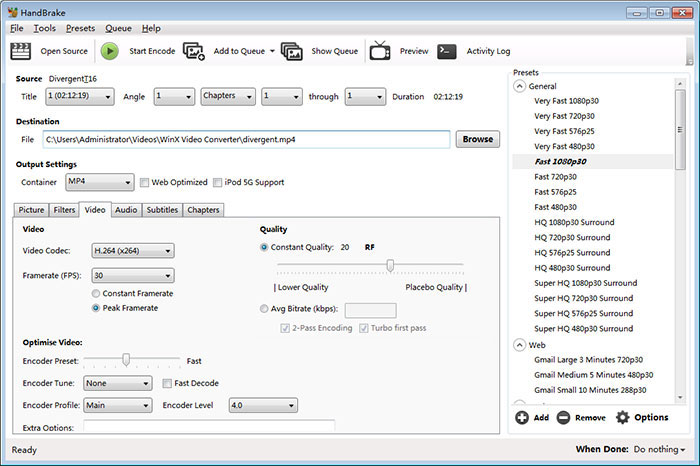
優點:
- 免費且開源,無廣告或額外銷售。
- 提供豐富的視頻編輯選項。
- 支持將DVD光盤轉換為視頻。
缺點:
- 支持的輸出視頻格式有限。
- 界面不夠直觀,初學者需要一定的學習曲線。
- 視頻轉換速度較慢。
3. VLC 媒體播放器
價格:免費
最適合:小型工作室和自由職業者。
VLC 以媒體播放器的形式更為廣為人知。但是當你在 VLC 上播放視頻時遇到問題時,它也可以幫助你轉換視頻格式以使其可播放。此外,VLC 視頻轉換器是免費的,可以無限制地使用。這其中好的一點是 VLC 不僅是一款適用於 Windows 11/10 的優秀視頻轉換器,還適用於多個平台。
VLC 可以很好地支持大多數格式和編解碼器,包括 MP4(H.264/H.265)、WebM、TS、OGG、H.265、ASF 等,即使存在一些問題,而且轉換功能不是最好的,但它仍然對大多數用戶有效。使用它,我們可以輕鬆地轉換視頻類型。
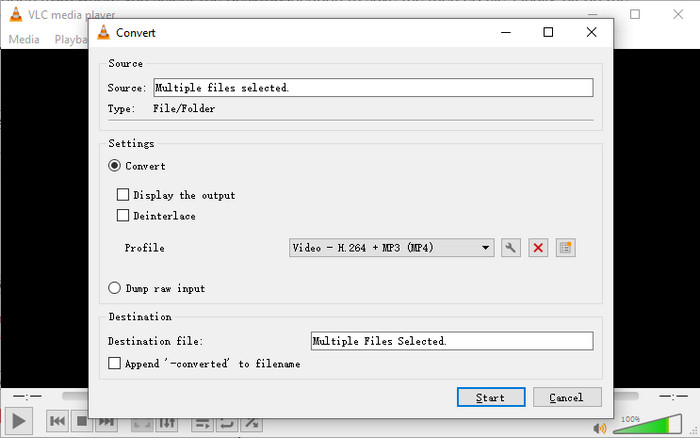
優點:
- 易於使用,簡單直觀。
- 適用於所有平台- Windows、Linux、Mac OS X、Unix、iOS、Android等等。
- 完全免費-無間諜軟件、無廣告和無用戶追踪。
缺點:
- 輸出視頻格式有限。
- 缺乏足夠的編輯功能。
- 難以找到輸出格式。
4. Freemake 影片轉換器
價格:免費和高級版(高級月訂閱價格為 39.95 美元)
最適合:自由職業者和家庭影片編輯。
Freemake 是過去十年來最受歡迎的 Windows 免費影片轉換器,因其多功能性而聞名。它支援在超過 500 個格式和裝置之間免費轉換影片和電影,包括 MP4、AVI、WMV、MKV、FLV、DVD、3GP 和 MOV,還有蘋果和安卓智能手機、視頻遊戲主機、平板電腦、智能手錶等。同時,你還可以使用它來編輯影片、刻錄影片到 DVD、分享影片到 YouTube、從影片剪輯中提取音頻和製作照片幻燈片。
任何大小的檔案都可以進行轉換,Windows 11/10 影片轉換器可免費下載和使用,無需試用或限制。然而,也有高級版可解鎖功能,例如刪除浮水印。
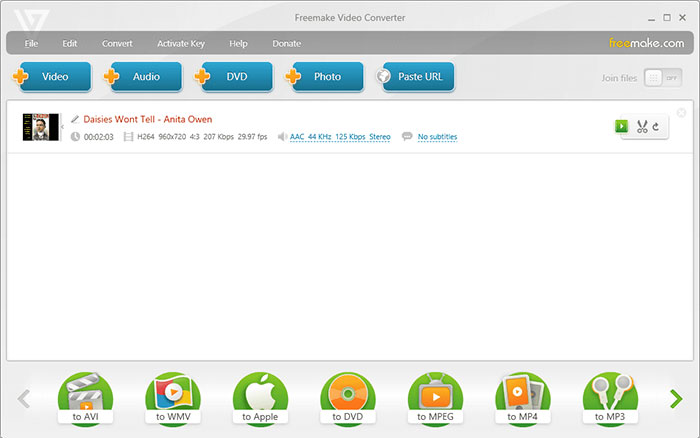
優點:
- 廣泛的預設配置文件,達到 500+ 種格式。
- 支援轉換 DVD,甚至可以將影片刻錄到 DVD。
- 付費版具有高質量和快速轉換速度。
缺點:
- 免費版本不可用,輸出影片上有大型浮水印。
- 不支援 HEVC 影片轉換。
- 在影片轉換過程中有時會崩潰。
5. Any Video Converter
價格:免費和旗艦版(49.95 美元)
最適合:商業廣告工作室、自由職業者和家庭影片編輯。
Any Video Converter 是一款與 Windows 10 和 Windows 11 配合使用多年的優秀影片轉碼器。相比於那些被誇大宣傳的免費 PC Windows 10/11 影片轉換器,Any Video Converter Free 更加真實可信。該應用程序確實能夠免費將影片轉換為 MP4、MKV、AVI、WMV、DVD 等格式,並在 Windows 10/11 上表現出色。
對於 Windows 10/11 上的基本轉換,用戶只需選擇輸入選項(光碟、文件或 URL),選擇所需的影片片段,選擇輸出格式或預設配置文件,然後點擊「立即轉換」。輸出選項的範圍非常令人印象深刻,包括音頻和視頻格式。如果你需要更多自定義選擇,每個上傳的影片旁邊都有一個剪輯按鈕,點擊後會彈出一個小型播放器,讓你可以預覽內容並選擇自己的起始點和結束點,非常適合去除冗長的開場部分。
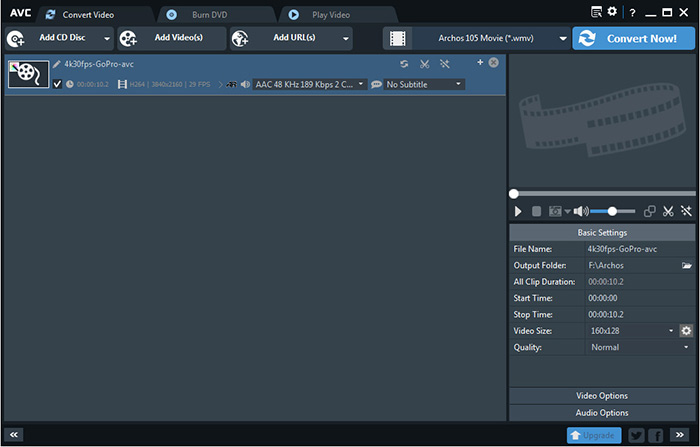
優點:
- 支援廣泛的輸入和輸出格式庫。
- 允許你在 Windows 10 上自定義影片,如剪輯、裁剪、調整設置和添加特效。
缺點:
- 某些輸出文件存在問題,包括音視頻不同步、不正確的長寬比、影片播放不完整等。
- 與我們首選相比,轉換速度較慢。僅支援 NVENC 加速編碼,不支援加速解碼。
- 加載 4K 影片時需要花費很長時間。
- 界面混亂,難以訪問編輯和參數功能。
6. Movavi Video Converter
價格:免費和白金版
最適合:希望使用易於使用且功能豐富的軟件的用戶。
Movavi Video Converter 是在 Windows 10/11 上進行影片轉換的良好起點,它提供了 7 天的試用版本。它支援超過 180 種不同的格式,使你能夠隨機將影片轉換為其他格式,如 AVI 轉 MP4、MKV 轉 MOV 等。如果你對這個軟件感到滿意,你可以升級到高級版本永久解鎖完整功能。此外,Movavi 還能夠在不損失質量的情況下壓縮影片文件,並且基本編輯功能也包括裁剪、裁切、添加字幕等。
這款最佳的 Windows 影片轉換器同樣直觀且易於使用。你可以在主界面上找到所有核心功能。一旦將文件加載到軟件中,你可以輕鬆一點開始轉換。此外,由於支援硬件加速,Movavi 可以在保留高質量的情況下在一分鐘內轉換一小時的影片。
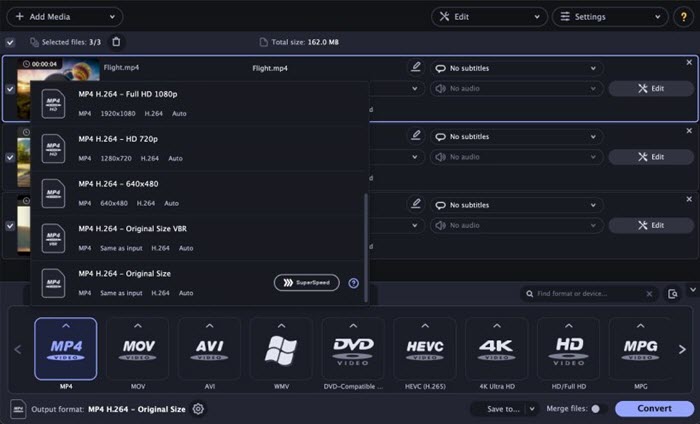
優點:
缺點:
- 7 天試用版本的輸出影片上會帶有浮水印。
- 試用版本過期後無法繼續使用,除非付費購買。
7. Wondershare Uniconverter
價格:免費和終極版(年費39.99美元)
最適合:中小型企業和自由職業者。
Wondershare Uniconverter 是我們所提到的所有 Windows 10/11 影片轉換器中具備最全面功能的軟件。它不僅可以轉換影片和音訊格式,還結合了其他重要功能,如編輯、下載、壓縮和分享。它具有整潔的用戶界面,幫助用戶通過單擊每個任務所分配的特定按鈕,直接跳轉到他們需要完成的任務。
由於支援硬件加速,它的速度超快,支援傳統網絡和基於個人電腦的轉換器提供的速度高達三十倍。此外,這款軟件易於下載、安裝和操作,因為每個步驟都很清晰易懂,即使對於新手用戶也是如此。
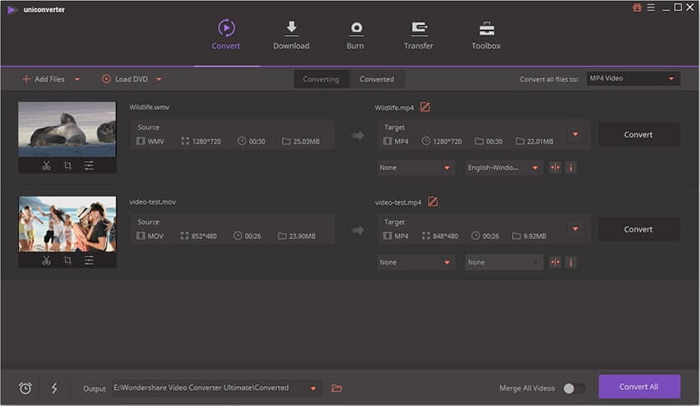
優點:
- 多功能影片轉換器。
- 提供豐富的編輯功能。
缺點:
- 該評論列表中最昂貴的轉換器,終身許可最高可達69.95美元/1個PC。
- 軟件有時無法正常工作,這是Trustpilot上最常投訴的問題。
- 官方購買系統有時會比網站上所示收取用戶信用卡更高的費用,這是從用戶反饋中得到的信息。
- 在 Windows 10 上無法完全移除 Uniconverter。
8. FFmpeg
價格:免費
最適合:熟悉命令行的人。
FFmpeg 是一個免費且開源的軟件項目,可用於在 Windows 10 和 Windows 11 上進行影片轉換。它最初於2000年發布,並添加了對眾多編解碼器和格式的支持,如H.264/MPEG-4 AVC、HEVC/H.265、VP8、AV1、WMV、Cinepak、ProRes和QuickTime。它對於專業媒體愛好者來說是領先的。您可以下載具有視頻編解碼器包的版本,以支持幾乎所有不確定和舊的媒體文件格式。
除了格式轉碼外,它還支持基本的編輯、視頻縮放、視頻後期製作效果和標準合規性。另一個很棒的地方是,它提供了我們所需的最佳技術支持。更不用說它為用戶提供了極高水平的安全性。

優點:
- 免費且開源。
- 支援多種格式。
- 提供對解交器、解碼器、處理器、編碼器、多工器的選擇和設定方面的極大靈活性。
缺點:
- 陡峭的學習曲線。
9. Video Converter - PRO
價格: $4.99
最適合:將影片簡單轉換為主流格式。
在 Microsoft 商店尋找影片轉換應用程式時,Video Converter - PRO 是您的首選,如果您對影片轉換沒有太高的要求。它專為 Windows 平台設計,例如將影片轉換為 MP4、WMV 或 MKV 格式。在點擊「開始編碼」按鈕之前,您可以調整影片編碼、壓縮檔案大小並選擇您偏好的輸出品質。
如果您想在 Windows 10/11 上同時轉換多個影片,Video Converter - PRO 可以輕鬆應對。與此同時,全新的直觀用戶界面使得影片轉換在 Windows 10/11 上更加簡單。
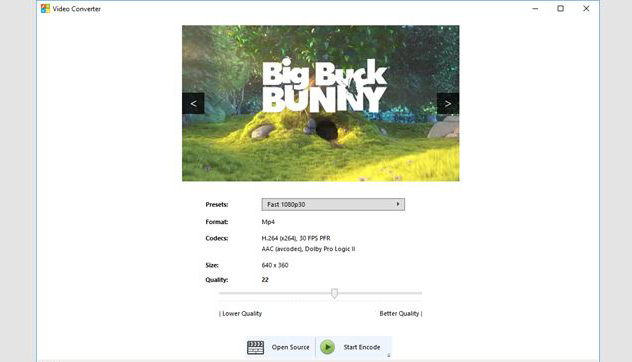
優點:
- 價格低廉
- 無廣告或惡意軟體。
缺點:
- 輸出格式不足。
- 生成檔案品質明顯降低。
- 偶爾出現影片轉換失敗的情況。
- 轉換速度不夠理想。
- 沒有合併、剪輯等額外功能。
10. Online Convert(基於網絡)
價格:免費
最適合:不想在 Windows 10/11 安裝任何額外程式的人。
在線轉換是所有在線影片轉換服務的縮影,它允許您在主流格式之間進行轉換,調整影片編碼、解析度、位元率、幀率、長寬比、音頻等,並按照您的喜好修剪、裁剪、旋轉、翻轉影片。更好的是,在線轉換不僅限於在 Windows 10/11 上進行影片轉換,只要有良好的互聯網連接,它也適用於所有平台。
您可以從本地、雲存儲和 URL 上傳源檔案。在右上方有一個搜索框,可以幫助您檢查服務是否支援您需要的轉換類型。而且,它是免費使用的。通過使用這個免費的在線影片轉換器,您不需要下載任何病毒或惡意軟體。
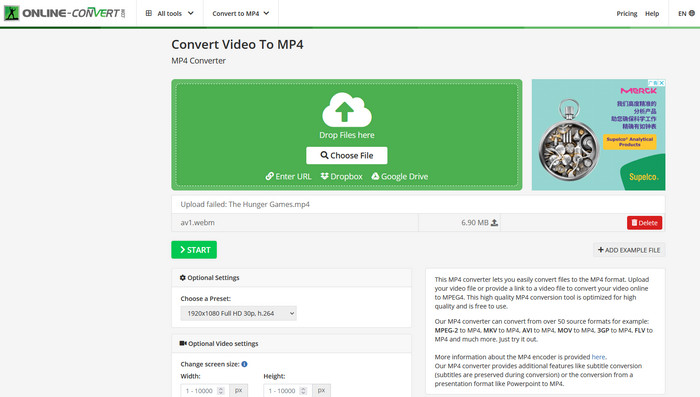
優點:
- 可用於所有平台 - Windows、Mac、Linux、iOS、Android...
- 無需安裝任何額外的插件或程式。
- 易於使用。
缺點:
- 大檔案的處理僅適用於高級用戶。
- 它非常依賴互聯網。上傳和轉換速度較慢。
- 可能存在數據安全和隱私問題。
總結:哪款是適用於 Windows 10 和 11 的最佳影片轉換器?
能夠完成功能的影片轉換在 Windows 10 上始終是最重要的。而對於良好的使用者體驗,以下因素應該被納入考慮:
- 易於使用。即使對於初學者而言,也能輕鬆操作,無需學習曲線。
- 在影片轉換後保留高品質。
- 在 Windows 上提供快速的影片轉換速度,最好能支援硬體加速。
- 提供多種輸入和輸出格式,並且支援 4K 是一個加分點。
- 確保平順的影片轉換過程,不會意外崩潰。
- 不含廣告軟體和惡意軟體。
以下是根據上述標準進行的最佳免費影片轉換器的並列比較。
產品 |
使用便利性 |
功能 |
支援格式 |
安全性 |
速度 |
支援 |
Winxvideo AI |
是 |
轉換、壓縮、基本編輯、幻燈片 |
420+ |
100% 安全 |
47 倍實時更快。支援硬體加速 |
是,24/7 服務 |
HandBrake |
否,具有一些干擾選項 |
轉換影片/DVD、編輯 |
MP4(M4V)和MKV |
一般 |
慢 |
否 |
VLC |
否,輸出格式有些加密 |
播放、轉換、串流... |
主流音視頻格式 |
一般 |
一般 |
否 |
Freemake Video Converter |
是 |
轉換、壓縮、下載、幻燈片 |
500+ |
安全 |
一般 |
是,24/7 服務 |
Any Video Converter |
是 |
轉換/編輯影片、燒錄 DVD |
100+ 輸入,160+ 輸出 |
安全 |
一般 |
是,24/7 服務 |
Movavi Video Converter |
是 |
轉換、壓縮、編輯、字幕 |
180+ |
安全 |
極速 |
是,24/7 服務 |
Wondershare Uniconverter |
是 |
轉換、壓縮、編輯、錄製、保存、燒錄影片、工具箱定製 |
1000+ |
安全 |
90X 快速高速 |
是,24/7 服務 |
FFmpeg |
否 |
轉換、編輯、擷取 |
主流格式 |
安全 |
一般 |
否 |
Video Converter - PRO |
是 |
轉換、壓縮 |
MP4、WMV、MKV |
安全 |
慢 |
否 |
Online Convert |
是 |
轉換、壓縮、編輯 |
主流格式 |
安全性不足 |
慢 |
是 |
總之,通過對上述方面的比較和分析,我們得出了一些結論,以便您選擇最適合的Windows 10/11視頻轉換器。
- 如果您是一個初學者,在過去沒有使用過太多轉換軟件,您可能需要一個特別易於使用的應用程序,沒有任何混亂的菜單或複雜的設計。
- 確保您選擇的軟件具備您需要的所有功能。例如,如果您想轉換視頻以上傳到YouTube,一個具有轉換、壓縮、編輯等多種功能的全功能視頻轉換器更實用。
- Windows視頻轉換器的整個目的是能夠將視頻轉換為不同的格式。您需要檢查您使用的轉換器是否對您想要處理的文件格式提供全面的支持。
- 確保您與應用程序共享的數據是安全和私密的,尤其是在使用在線工具時。
- 檢查您選擇的Windows 10視頻轉換器是否提供支持。並明確了解它提供的支持類型,例如在線聊天、在線支持、電子郵件支持等。
常見問題
1. 如何在Windows 10/11上轉換視頻?
以Winvideo AI視頻轉換器為例,在您的Windows 10/11電腦上免費下載.exe安裝包。安裝並啟動它。
- 點擊"添加視頻"來瀏覽並打開您的源視頻。
- 從自動彈出的窗口中選擇輸出格式,其中提供了超過420個預設配置文件。推薦使用MP4視頻(h264+aac),因為它具有廣泛的兼容性。
- 點擊"瀏覽"按鈕選擇輸出視頻的文件夾。
- 點擊"開始"按鈕來啟動在Windows 10上的視頻轉換。
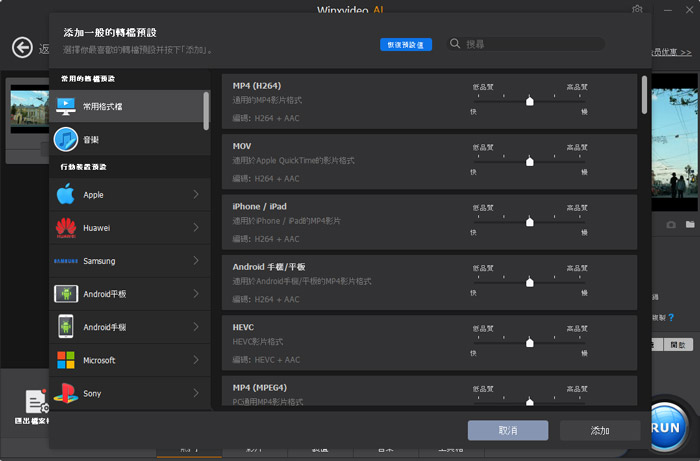
2. Windows 10是否有內建的視頻轉換器?
實際上並沒有。它有一個內建的視頻播放器 - Windows Media Player,以及一個Windows 10的DVD播放器(Windows DVD Player)。說到視頻轉換器,免費的Win 10視頻轉換器或線上轉換器值得考慮。
3. 如何加快視頻轉換的速度?
- 將您的轉換器升級到最新版本。一般來說,最新版本可能在編碼算法上進行了優化。
- 在您的視頻轉換器上啟用GPU硬體加速技術(如果有的話)。
- 降低轉換器的設置,轉換速度就會變慢。
- 在您的轉換器上啟用超線程技術和多核心使用(如果有的話)。
4. Freemake視頻轉換器是免費的嗎?
實際上不是。它曾經是一個免費的視頻轉換器。但目前,在使用過程中會彈出多個視窗,讓您支付其他功能的費用。如果不支付,您的視頻圖像上甚至會有浮水印,甚至出現在視頻圖片的中央。
5. 在線視頻轉換器安全嗎?
萬事萬物都有例外。無法簡單地得出結論,即所有在線視頻轉換器都是安全的或不安全的。大約有80%的在線視頻轉換器是安全的。它們不會帶來惡意軟件或病毒,不會使您的系統面臨風險。但是,它們中的大多數都充滿了廣告,這很煩人,但並不危險。
6. 我可以在Windows 10/11上播放4K HEVC視頻嗎?
從理論上講,可以。但是,除非您的硬件配置和Windows 10媒體播放器軟件都符合要求,否則您無法在Windows 10/11 PC上流暢地觀看4K HEVC視頻。
- 升級您的GPU(顯卡)為具有硬體解碼功能的顯卡。查看支持硬體解碼的顯卡列表。
- 確保您的4K視頻播放器具有GPU硬體解碼技術。
- 必須擁有一個集成的4K UHD面板。如果您在線觀看4K HEVC視頻,不要忘記至少需要25 Mbps的寬帶。
7. 從YouTube轉換音頻軌道合法嗎?
下載受版權保護的音樂視頻並轉換為音頻文件是違法的。至於不允許公眾下載的個人YouTube視頻,最好不要從YouTube下載和轉換音頻。
8. 格式和容器有什麼區別?
談到格式,我們強調的是編解碼器(codec)。編解碼器的重要性在於壓縮文件,可以是有損壓縮或無損壓縮。
容器就像一個盒子,可以容納多個視頻和音頻流、字幕和元數據。通常被稱為文件擴展名。每個視頻文件(由任何編解碼器編碼)使用容器格式封裝編碼的多媒體內容。
















